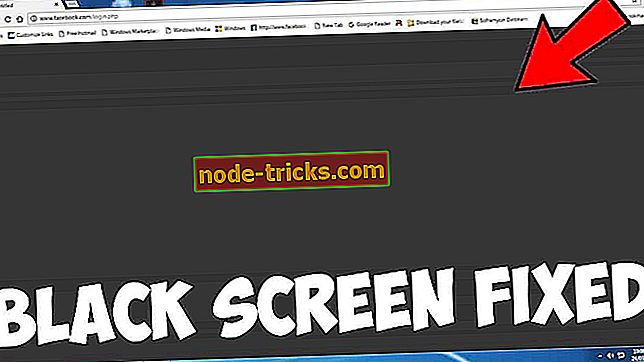Полное исправление: Mfc110u.dll отсутствует на вашем компьютере
Если «Программа не может запуститься из-за отсутствия файла mfc110u.dll на вашем компьютере» или что-то подобное появляется каждый раз, когда вы пытаетесь открыть определенную программу, или при загрузке компьютера, не беспокойтесь. В этой статье мы поможем вам решить эту проблему и лучше понять, что означает mfc110u.dll.
Mfc110u.dll представляет собой разновидность файла DLL, связанного с Microsoft's Visual Studio, который разработан для ОС Windows от Cyan Soft. Проблема с этим файлом DLL может быть вызвана повреждением некоторых компонентов Visual Studio или повреждением его сторонним программным обеспечением. Когда mfc110u.dll поврежден или отсутствует на вашем компьютере, вы получите предупреждение при открытии определенной программы, связанной с этим файлом, или даже когда ваш компьютер запускается.
Как исправить Mfc110u.dll отсутствует ошибка?
Многие приложения требуют файла Mfc110u.dll, но иногда могут возникнуть проблемы с этим файлом. Говоря о проблемах, пользователи сообщили о следующих проблемах:
- Программа не может запуститься, потому что mfc110u.dll отсутствует на вашем компьютере - это распространенная ошибка, которая может появиться на вашем компьютере. Проблема обычно вызвана отсутствием или повреждением распространяемых файлов Visual C ++.
- Mfc110u.dll отсутствует Age of Empires - иногда это сообщение об ошибке может появляться в определенных играх, и многие пользователи сообщали об этой проблеме при попытке запустить Age of Empires.
- Mfc110u.dll отсутствует AutoCad, AVG - как уже упоминалось ранее, некоторые приложения требуют этот файл для правильной работы. Если этот файл отсутствует, попробуйте переустановить уязвимое приложение и проверьте, помогает ли это.
- Mfc110u.dll не был найден - это вариант этой ошибки, но вы должны быть в состоянии решить проблему, используя решения из этой статьи.
- Mfc110u.dll Sony Vaio, HP - Многие пользователи Sony Vaio и HP сообщили об этой проблеме. По их мнению, проблема может заключаться в некоторых предустановленных приложениях, и для решения этой проблемы вам необходимо найти и удалить эти приложения с вашего ПК.
Решение 1. Загрузите распространяемый пакет Microsoft Visual C ++
Поскольку mfc110u.dll является частью распространяемого пакета Microsoft Visual C ++ для Visual Studio, вы можете решить эту проблему, просто загрузив и снова установив этот пакет с веб-сайта Microsoft. По этой ссылке вы можете найти распространяемый пакет Microsoft Visual C ++ для Visual Studio x86 и x64.
Если вы зайдете в Интернет для решения этой проблемы, вы, вероятно, найдете множество веб-сайтов, предлагающих вам просто скачать DLL-файл. Но мы не рекомендуем этого, потому что вам, вероятно, придется сначала загрузить «установщик DLL» этого веб-сайта, который иногда может содержать вредоносное программное обеспечение, поэтому загрузка всего пакета с сайта Microsoft является гораздо более безопасным вариантом.
Мы настоятельно рекомендуем вам загрузить этот инструмент (на 100% безопасный и протестированный нами), чтобы исправить различные проблемы с ПК, такие как отсутствующие или поврежденные файлы .dll, а также потерю файлов и вредоносное ПО.
Решение 2 - Проверьте свой антивирус
Если Mfc110u.dll отсутствует на вашем компьютере, возможно, проблема в антивирусном программном обеспечении. Использование антивируса важно, если вы хотите защитить свой компьютер от сетевых угроз, но иногда ваш антивирус может мешать работе других приложений. На самом деле ваш антивирус может иногда удалять или блокировать важные файлы DLL, такие как Mfc110u.dll,
Если у вас есть эта проблема на вашем компьютере, вы можете попробовать изменить конфигурацию антивируса и проверить, помогает ли это. Если это не сработает, вы можете временно отключить антивирус.
В крайнем случае вы можете попробовать удалить антивирусное программное обеспечение. Несколько пользователей сообщили, что у них были проблемы с AVG и Avast, но после удаления их с ПК проблема была полностью решена.
Если удаление антивируса решает проблему, вы можете рассмотреть возможность перехода на другое антивирусное решение. На рынке доступно множество отличных антивирусных приложений, но в настоящее время лучшими являются Bitdefender и BullGuard, поэтому вы можете попробовать любое из них.
Решение 3 - Удалить проблемные приложения
Пользователи Windows устанавливают все виды сторонних приложений в фоновом режиме, но иногда эти приложения могут вызывать эту проблему. Одним из таких проблемных приложений является VAIO Update . По словам пользователей, это приложение работает в фоновом режиме и несет ответственность за эту ошибку. Чтобы решить эту проблему, вам необходимо удалить это приложение с вашего ПК.
Чтобы убедиться, что приложение полностью удалено, рекомендуется использовать приложение удаления. Эти инструменты удаляют все файлы и записи реестра, связанные с приложением, и полностью удаляют его с вашего ПК. Доступно много надежных приложений для удаления, но лучшими являются IOBit Uninstaller (бесплатно), Revo Uninstaller и Ashampoo Uninstaller .
Помните, что другие приложения также могут вызывать появление этой ошибки, поэтому следите за любыми подозрительными приложениями. Несколько пользователей сообщили, что некоторые приложения имеют тенденцию оставлять определенные файлы и записи реестра даже после их удаления. Чтобы устранить эту проблему, обязательно загрузите одно из ранее упомянутых приложений удаления и очистите все оставшиеся файлы.
Решение 4 - Выполните чистую загрузку
Как мы уже упоминали, сторонние приложения могут создавать помехи вашей системе и вызывать появление этой и других ошибок. Чтобы выяснить, какое приложение вызывает эту проблему, рекомендуется выполнить чистую загрузку. Это довольно просто, и вы можете сделать это, выполнив следующие действия:
- Нажмите Windows Key + R и введите msconfig . Нажмите Enter или нажмите ОК .
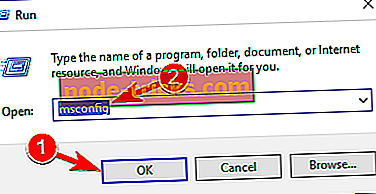
- Перейдите на вкладку « Службы », установите флажок « Скрыть все службы Microsoft» и нажмите кнопку « Отключить все» .
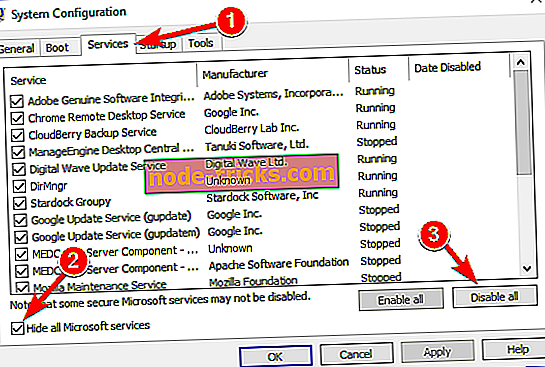
- Теперь перейдите на вкладку « Автозагрузка » и нажмите « Открыть диспетчер задач» .
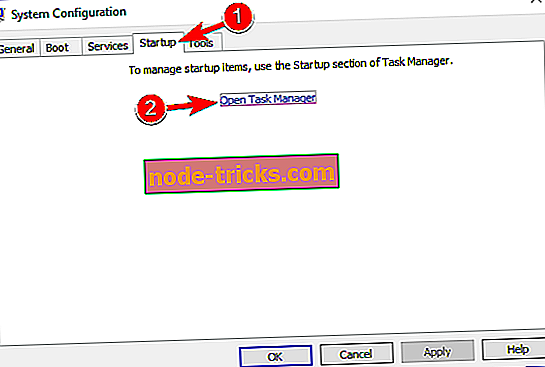
- Когда откроется диспетчер задач, вы увидите список запускаемых приложений. Щелкните правой кнопкой мыши первое запускаемое приложение в списке и выберите « Отключить» . Повторите этот шаг для всех запускаемых приложений в списке.
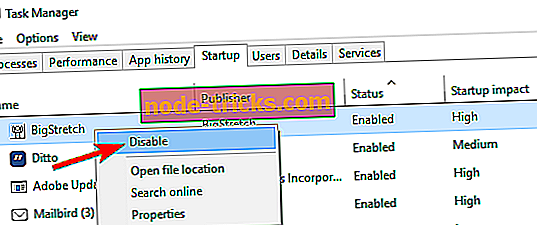
- После отключения всех запускаемых приложений закройте диспетчер задач и вернитесь в окно « Конфигурация системы» . Нажмите Apply и OK и выберите опцию, чтобы перезагрузить компьютер сейчас.
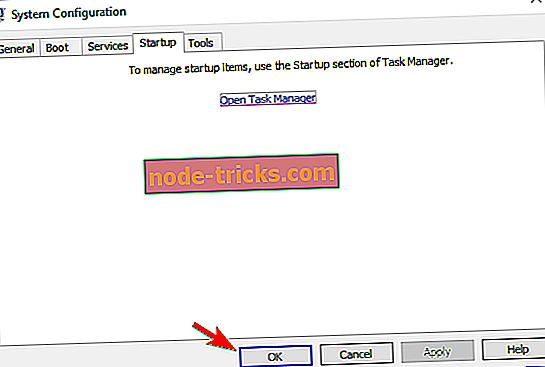
Как только ваш компьютер перезагрузится, проверьте, появляется ли проблема. Если нет, вам нужно включать отключенные приложения и службы по одному, пока не найдете приложение, вызывающее эту проблему. Помните, что вам необходимо перезагрузить компьютер после включения группы приложений или служб, чтобы применить изменения.
Найдя проблемное приложение, вы можете оставить его отключенным, удалить его или обновить и проверить, решает ли это проблему.
Решение 5. Переустановите распространяемые файлы Microsoft C ++ и проблемное приложение.
Иногда эта проблема может возникнуть, если определенное приложение не установлено должным образом. Многие приложения используют распространяемые C ++, но если установка будет повреждена, вы не сможете запустить это приложение. На самом деле, если приложение не установлено должным образом, вы можете получить сообщение о том, что Mfc110u.dll отсутствует на вашем компьютере.
Если это произойдет, вам нужно найти приложение, которое вызывает эту проблему, и переустановить его. В дополнение к переустановке проблемного приложения, вам также может потребоваться переустановить распространяемые C ++, которые использует приложение.
Помните, что вам нужно установить как 32-разрядную, так и 64-разрядную версию распространяемых файлов, если вы используете 64-разрядную версию Windows. После этого проблема должна быть решена.
Решение 6. Восстановите установку C ++ Redistributables
Если вы получаете сообщение об ошибке, в котором говорится, что Mfc110u.dll отсутствует, возможно, проблема в распространяемой установке C ++. Иногда этот компонент может быть поврежден, и другие приложения не смогут работать. В результате вы можете получить сообщение об ошибке при попытке запустить уязвимые приложения. Тем не менее, вы можете решить эту проблему, просто восстановив C ++ Redistributables. Для этого выполните следующие действия:
- Нажмите Windows Key + S и войдите в панель управления . Выберите Панель управления из списка результатов.
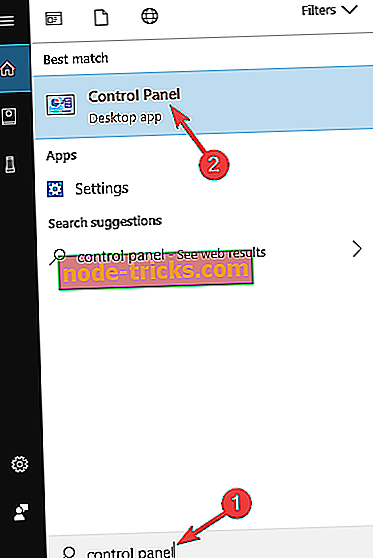
- Когда откроется панель управления, выберите « Программы и компоненты» .
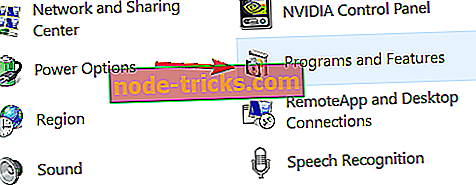
- Список установленных приложений теперь появится. Найдите версию C ++ Redistributables, которую вы хотите восстановить, выберите ее и нажмите Change .
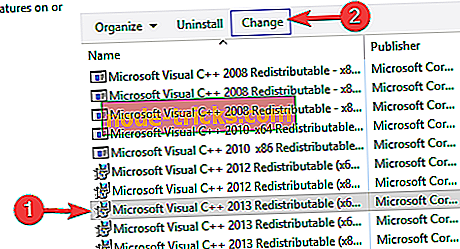
- Нажмите кнопку « Восстановить» и следуйте инструкциям на экране, чтобы восстановить установку.
Имейте в виду, что вам, возможно, придется исправить все версии распространяемых C ++, чтобы решить эту проблему.
Это было бы все, после переустановки Visual C ++ Redistributable Package ваши проблемы с отсутствующим mfc110u.dll должны исчезнуть. Если у вас есть какие-либо комментарии или предложения, пожалуйста, запишите их в разделе комментариев ниже, мы хотели бы прочитать их.
Если у вас все еще есть проблемы с файлами .dll на вашем компьютере, мы настоятельно рекомендуем вам загрузить этот инструмент (на 100% безопасный и проверенный нами), чтобы исправить различные проблемы с ПК, такие как отсутствующие или поврежденные файлы .dll, но также и потерю файлов. и вредоносное ПО. Используя технологии Microsoft, этот инструмент может решить вашу проблему.

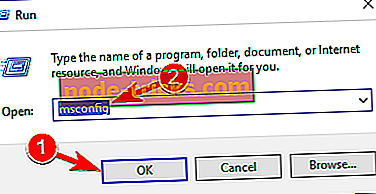
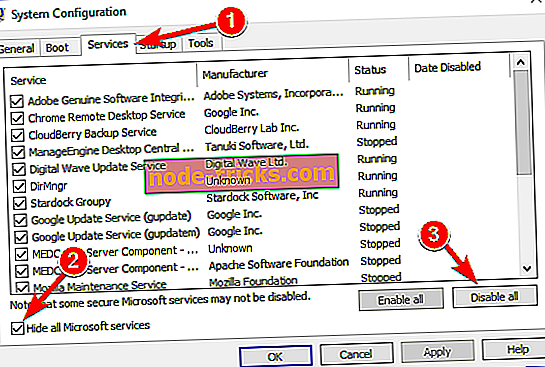
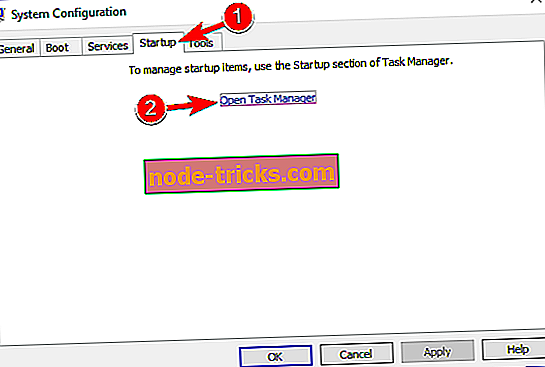
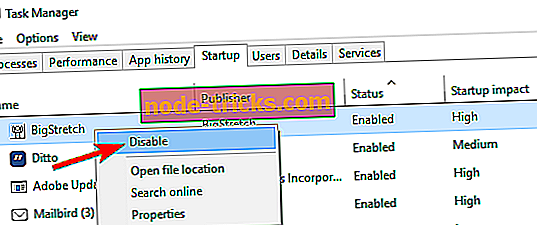
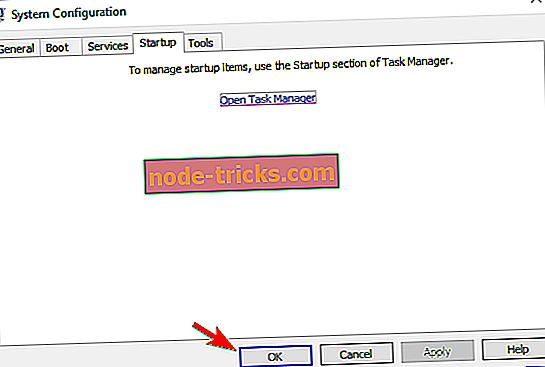
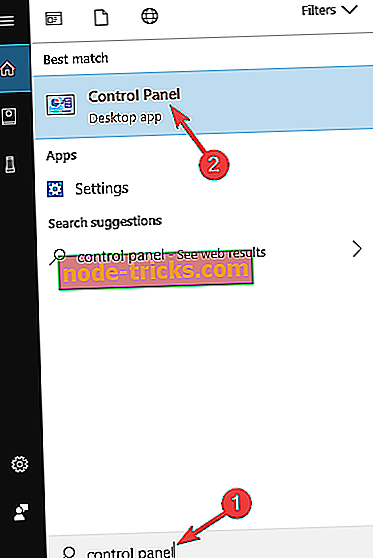
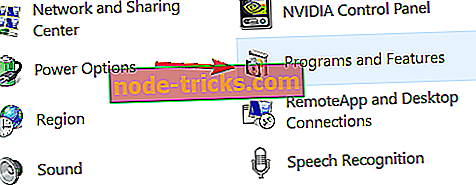
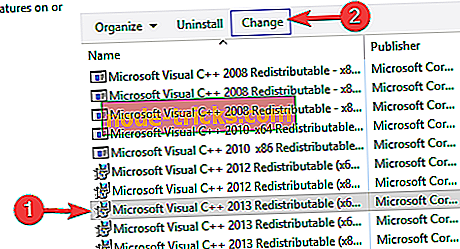
![6 лучших программ для создания каталогов [2019 Справочник]](https://node-tricks.com/img/software/447/6-best-software-create-catalogs-2.jpg)